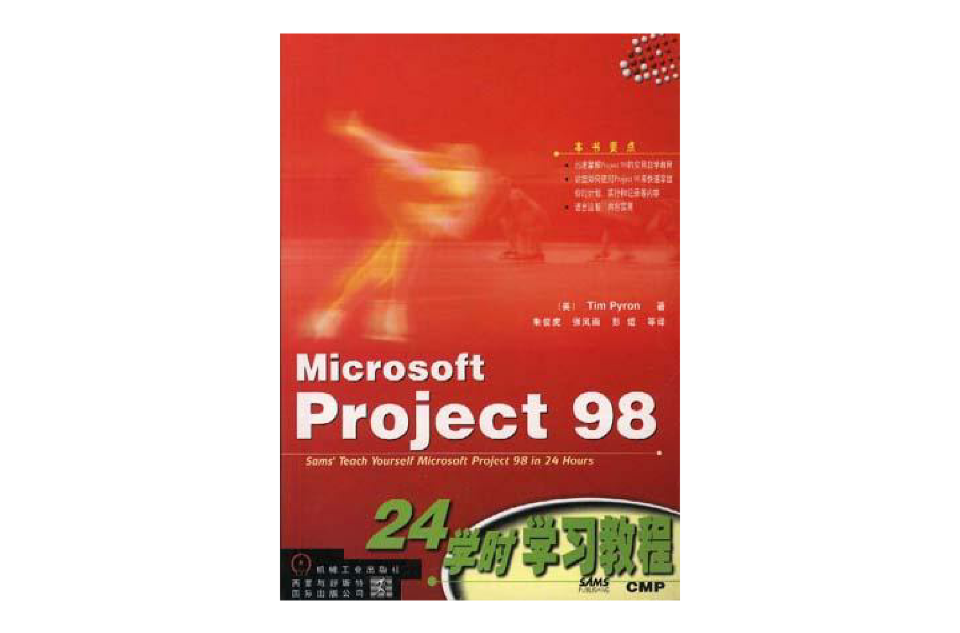《MicrosoftProject9824學時學習教程》是1999年機械工業出版社出版的圖書,作者是(美)TimPyron。
基本介紹
- 作者:(美)Tim Pyron
- 譯者:朱俊虎/張風雨/彭煊/等
- ISBN:9787111069713
- 頁數:269
- 定價:29.00
- 出版社:機械工業出版社
- 出版時間:1999-01
- 裝幀:平裝
內容介紹,作品目錄,
內容介紹
本書是快速掌握Microsoft
作品目錄
目 錄
序言
第一部分 藉助一個基本的計畫表入門
第1學時 Project98入門
1.1 一個項目的生命周期
1.1.1 明確項目目標
1.1.2 制定計畫表
1.1.3 列印計畫表
1.1.4 跟蹤項目過程和根據變化作調整
1.1.5 完成項目
1.2 使用Project98的教程與幫助
1.2.1 在工作中學習
1.2.2 快速預覽
1.2.3 使用地圖預覽
1.2.4 使用選單運行教程
1.2.5 使用Office助手
1.2.6 使用幫助中的其他資源
1.3 瀏覽MicrosofeProject主視窗
1.3.1 選單欄
1.3.2 工具列
1.3.3 輸入欄
1.3.4 狀態欄
1.3.5 視圖欄
1.4 理解視圖
1.4.1 主要視圖舉例
1.4.2 合併使用視圖
1.5 退出MicrosofeProject98
第2學時 即刻成為Project高手
2.1 使用例子檔案練習
2.2 理解你所見到的
2.2.1 任務列表
2.2.2 時間表
2.3 使用時間表
2.3.1 滾動顯示時間表
2.3.2 在時間表中查找某任務條或特定日期
2.3.3 調整時間刻度的單位
2.4 使用任務列表
2.4.1 通覽任務列表
2.4.2 根據任務名稱查找任務
2.4.3 改變日期格式
2.4.4 使用自動回行來查看長任務名
2.4.5 改變列
2.5 查看更多的任務細節
2.5.1 使用TaskInformation對話框
2.5.2 使用合併視圖
第3學時 開始一個新項目和使用任務
3.1 開始一個新的項目檔案要做的工作
3.2 開始一個新的項目檔案
3.2.1 設定項目的開始或結束日期
3.2.2 記錄項目目標和範圍
3.2.3 選擇MicrosoftProject默認工作設定
3.3 開始任務列表
3.3.1 建立初始列表
3.3.2 為任務保存備註
3.3.3 輸入階段點
3.4 編輯任務列表
3.4.1 取消更改
3.4.2 插入和刪除任務
3.4.3 重排任務列表
3.5 使用大綱組織任務
3.5.1 縮進和反縮進任務
3.5.2 使用摘要任務
3.5.3 隱藏子任務
3.5.4 選擇大綱的顯示選項
3.6 輸入循環任務
3.7 使用其他方法建立任務
3.8 得到任務列表的一個簡單報表
3.9 保存新檔案
第二部分 構造時間表
第4學時 將任務列表變為計畫表
4.1 理解任務如何排定
4.2 設立項目的開始或結束日期
4.3 定義標準的工作日和工作時間
4.3.1 調整工作日的工作開始時間和工作結束時間
4.3.2 在計畫表排定時使用日曆
4.3.3 編輯標準日曆
4.3.4 特定的計畫表需要創建另外的日曆
4.3.5 管理日曆
4.3.6 列印日曆細節
4.4 估計任務工期
4.4.1 定義工期的單位
4.4.2 連續工作時間的特例
4.4.3 讓Project為你計算工期
4.5 拆分任務
第5學時 將任務列表變為計畫表――剩餘的課題
5.1 連結任務
5.1.1 理解任務的連結
5.1.2 定義任務相關的類型
5.1.3 允許延隔和重疊的連結
5.1.4 使用工具列連結或斷鏈任務
5.1.5 在任務窗體中編輯連結
5.1.6 使用滑鼠建立連結
5.1.7 使用滑鼠編輯和取消連結
5.1.8 使用自動連結選項
5.1.9 查看任務連結
5.2 使用限制
5.2.1 理解限制類型
5.2.2 靈活限制和非靈活限制
5.2.3 建立任務限制
5.3 解決由限制引起的衝突
第三部分 顯示和列印計畫表
第6學時 使用其他任務視圖
6.1 使用日曆視圖
6.1.1 遊歷日曆視圖
6.1.2 在日曆視圖中移動
6.1.3 運用過濾使日曆視圖清晰
6.1.4 在日曆視圖中編輯一個項目
6.1.5 在日曆視圖中查看任務細節
6.1.6 在日曆視圖中插入任務
6.1.7 在日曆視圖中刪除任務
6.1.8 在日曆視圖中建立任務連結
6.2 使用PERT圖
6.2.1 遊歷PERT圖視圖
6.2.2 縮放PERT圖視圖
6.2.3 在PERT圖中進行滾動和選擇
6.2.4 在PERT圖中編輯項目
6.2.5使用Layout對話框用戶化PERT圖
第7學時 格式化視圖
7.1 使用一般格式選項
7.1.1 格式化選中的文本
7.1.2 格式化一類文本
7.1.3 格式化時間刻度
7.1.4 格式化格線線
7.2 Gantt圖的特殊格式
7.2.1 使用Gantt圖嚮導
7.2.2 使用任務條風格選項
7.2.3 收效視圖
7.2.4 在Gantt圖中加入圖形和文本
7.2.5 引入作圖工具列
7.2.6 在Gantt圖視圖中使用圖形對象
7.2.7 在Gantt圖中放置文本
7.3 日曆的特殊格式
7.3.1 為日曆格式化時間刻度
7.3.2 選擇日曆的任務條風格選項
7.3.3 為日曆視圖設定版式選項
7.4 PERT圖的特殊格式
7.4.1 PERT圖的格式選項
7.4.2 選擇版式選項
7.4.3 使用縮放命令
第8學時 完成並列印計畫表
8.1 檢查拼寫錯誤
8.1.1 使用拼寫命令
8.1.2 設定拼寫選項
8.2 列印視圖
8.2.1 準備列印視圖
8.2.2 更改頁面設定
8.2.3 了解訊息頭和腳註
8.2.4 使用列印預覽
8.2.5 使用列印命令
8.2.6 列印Gantt圖
8.2.7 Gantt圖視圖頁面設定選項
8.2.8 列印PERT圖
8.2.9 列印日曆視圖
8.3 列印Overview報告
8.3.1 Top-LevelTasks報告
8.3.2 CriticalTasks報告
8.3.3 Milestones報告
8.3.4 WorkingDays報告
第四部分 給任務分配資源和花費
第9學時 定義資源和費用
9.1 改善計畫表的精確度
9.2 控制費用
9.3 定義資源和費用
9.3.1 定義資源和資源可用性
9.3.2 定義費用
9.3.3 控制應記費用
9.4 創建資源池
9.5 使用AssignResource對話框列出資源
9.6 使用ResourceSheet
9.6.1 IDValue
9.6.2 Indicators
9.6.3 Name
9.6.4 Initials
9.6.5 Group
9.6.6 MaxUnits
9.6.7 標準工資率
9.6.8 逾時工資率
9.6.9 Cost/Use
9.6.10 AccrueAt
9.6.11 BaseCalendar
9.6.12 Code
9.7 使用ResourceInformation對話框
9.7.1 General選項卡
9.7.2 WorkingTime選項卡
9.7.3 Costs選項卡
9.7.4 Notes選項卡
9.8 列印資源池
第10學時 了解MicrosoftProject98的資源計畫
10.1 定義資源配置域
10.1.1 定義資源單位
10.1.2 定義工作量
10.2 了解工作量公式
10.3 使用TaskType控制計算
10.3.1 FixedUnits類型任務
10.3.2 FixedDuration任務
10.3.3 FixedWork任務
10.3.4 改變任務類型
10.4 在資源配置中套用工作量公式
10.4.1 只輸入資源名
10.4.2 輸入資源名和單位
10.4.3 輸入資源名和工作量
10.4.4 輸入Name、Units和Work
10.5 給一個任務配置多個資源
第11學時 為任務分配資源和費用
11.1 為分配選擇任務設定
11.2 為任務分配資源
11.3 使用TaskForm分配資源
11.4 使用AssignResources對話框
11.4.1 添加資源
11.4.2 使用拖放分配資源
11.4.3 為指定的工作量計畫資源
11.4.4 撤消一個或多個任務的資源
分配
11.4.5 改變資源名和單位分配
11.5 使用TaskUsage視圖
11.6 分配固定費用和固定契約費
第12學時 編輯資源分配
12.1 編輯TaskUsage和ResourceUsage視圖
12.1.1 使用TaskUsage視圖編輯工作計畫表
12.1.2 插入和刪除分配工作
12.2 在分配中引進延遲
12.2.1 固定開始日期的項目
12.2.2 固定結束日期的項目
12.3 分割任務和任務分配
12.4 給出資源分配的輪廓
12.4.1 識別預定輪廓
12.4.2 套用一個預定輪廓
12.5 分配逾時工作
12.5.1 理解逾時工作如何影響計畫表
12.5.2 輸入逾時工作量
12.5.3 使用TaskForm輸入逾時
12.5.4 另一個方法:改變日曆
12.6 了解改變任務期的影響
第13學時 解決資源分配問題
13.1 識別超載分配資源
13.1.1 瀏覽超載分配資源
13.1.2 查找超載資源
13.2 消除資源超載分配
13.2.1 增加資源的可用性
13.2.2 減少超載分配資源的工作量
13.2.3 使用ResourceAllocation視圖減少工作量
13.3 讓Project平均超載分配
第五部分 完成並公布計畫
第14學時 最佳化項目計畫
14.1 考慮大圖
14.1.1 壓縮時標
14.1.2 縮減任務清單輪廓
14.2 篩選任務和資源
14.2.1 使用AutoFilfer
14.2.2 使用標準篩選器
14.2.3 為任務和資源列表排序
14.2.4 瀏覽費用
14.3 縮短關鍵路徑
14.4 識別關鍵路徑
14.5 減少費用
14.5.1 回顧費用計畫表
14.5.2 減少費用的策略
第15學時 列印資源視圖和報告
15.1 格式化並列印Usage視圖
15.1.1 選擇詳細資訊
15.1.2 格式化詳細資訊的格式
15.2 使用費用報告工作
15.2.1 CashFlow報告
15.2.2 Budget報告
15.3 使用Assignment報告
15.3.1 WhoDoesWhat報告
15.3.2 WhoDoesWhatWhen報告
15.3.3 To-DoList報告
15.3.4 OverallocatedResources報告
15.4 使用Workload報告
15.4.1 TaskUsage視圖
15.4.2 ResourceUsage報告
15.5 定製標準報告
15.5.1 控制報告分頁符
15.5.2 為報告選擇頁面設定選項
15.5.3 格式化報告文本
15.5.4 改變報告的排列順序
15.5.5 在報告中顯示或隱藏任務詳細資訊
15.6 定製具體報告類型
15.6.1 定製ProjectSummary報告
15.6.2 定製Calendar類型報告
第16學時 在Web或Intranet上發布項目
16.1 Project98的網際網路(Internet)特性概述
16.2 將項目數據導出至網頁
16.2.1 將項目保存為HTML文檔
16.2.2 將項目作為HTML文檔查看
16.3 在任務和資源中使用超級連結
16.4 發布Web文檔
第六部分 管理和跟蹤項目
第17學時 項目跟蹤工作
17.1 理解跟蹤域
17.2 設定基準
17.3 跟蹤實際表現
17.3.1 收集跟蹤信息
17.3.2 跟蹤開始和結束日期
17.3.3 跟蹤未完成任務的進度
17.3.4 記錄實際工作量
17.3.5 輸入實際開支
第18學時 分析和修訂計畫
18.1 分析容差和修訂項目計畫
18.2 分析進度
18.2.1 複習總結性的進度信息
18.2.2 複習任務級進度信息
18.3 更新計畫
18.3.1 重新計畫剩餘工作量
18.3.2 重新組織尚未開始的任務
第七部分 多項目多套用
第19學時 處理多項目
19.1 合併項目
19.1.1 處理插入項目
19.1.2 標識插入項目的任務
19.1.3 處理插入項目
19.1.4 連結合併項目
19.1.5 刪處插入項目
19.1.6 使用插入項目拆分大項目
19.2 使用資源池在項目間共享資源
19.2.1 創建一個資源池
19.2.2 共享資源池
19.2.3 標識資源池鏈
19.2.4 中斷資源共享
第20學時 在工作組中使用Microsoft Project
20.1 開發Project工作組特性
20.2 建立Project訊息機制
20.3 用TeamAssign傳送任務請求
20.3.1 編制TeamAssign表格
20.3.2 回復工作組分配請求
20.3.3 工作組經理把信息反饋給資源
20.4 用TeamStatus請求和服從狀態報告
第21學時 同其他套用交換項目數據
21.1 MicrosoftProject98支持的檔案格式
21.2 將Project98數據導出到舊的Microsoft Project版本
21.3 在套用之間拷貝選定數據
21.3.1 從其他套用拷貝數據到Microsoft Project
21.3.2 拷貝Microsoft Project數據到其他套用
21.3.3 拷貝項目視圖到其他套用
21.4 在套用間連結選定數據
第八部分 定製Microsoft Project
第22學時 創建定製視圖
22.1 創建定製表單
22.1.1 輸入表格名
22.1.2 添加和修改表格中的列
22.1.3 完成表單定義
22.1.4 從視圖螢幕上修改表單特性
22.2 創建定製視圖
22.2.1 輸入視圖名
22.2.2 選擇視圖部件
22.2.3 保存視圖定義
第23學時 MicrosoftProject中宏的使用
23.1 內建宏簡介
23.2 設計自已的宏
23.3 創建宏
23.4 運行宏
第24學時 定製工具列和選單
24.1 生成和定製工具列
24.1.1 顯示工具列
24.1.2 回顧內建工具列
24.1.3 使用定製對話框
24.1.4 創建新工具列
24.1.5 恢復內建工具列
24.2 定製命令按鈕
24.2.1 使用ModifySelection選項
24.2.2 拷貝按鈕圖形
24.2.3 使用按鈕圖形庫中的圖形
24.2.4 編輯按鈕圖形
24.2.5 使用組織器管理工具列
24.3 定製選單欄
24.3.1 添加一個新的命令到選單欄
24.3.2 使用ModifySelection選項
序言
第一部分 藉助一個基本的計畫表入門
第1學時 Project98入門
1.1 一個項目的生命周期
1.1.1 明確項目目標
1.1.2 制定計畫表
1.1.3 列印計畫表
1.1.4 跟蹤項目過程和根據變化作調整
1.1.5 完成項目
1.2 使用Project98的教程與幫助
1.2.1 在工作中學習
1.2.2 快速預覽
1.2.3 使用地圖預覽
1.2.4 使用選單運行教程
1.2.5 使用Office助手
1.2.6 使用幫助中的其他資源
1.3 瀏覽MicrosofeProject主視窗
1.3.1 選單欄
1.3.2 工具列
1.3.3 輸入欄
1.3.4 狀態欄
1.3.5 視圖欄
1.4 理解視圖
1.4.1 主要視圖舉例
1.4.2 合併使用視圖
1.5 退出MicrosofeProject98
第2學時 即刻成為Project高手
2.1 使用例子檔案練習
2.2 理解你所見到的
2.2.1 任務列表
2.2.2 時間表
2.3 使用時間表
2.3.1 滾動顯示時間表
2.3.2 在時間表中查找某任務條或特定日期
2.3.3 調整時間刻度的單位
2.4 使用任務列表
2.4.1 通覽任務列表
2.4.2 根據任務名稱查找任務
2.4.3 改變日期格式
2.4.4 使用自動回行來查看長任務名
2.4.5 改變列
2.5 查看更多的任務細節
2.5.1 使用TaskInformation對話框
2.5.2 使用合併視圖
第3學時 開始一個新項目和使用任務
3.1 開始一個新的項目檔案要做的工作
3.2 開始一個新的項目檔案
3.2.1 設定項目的開始或結束日期
3.2.2 記錄項目目標和範圍
3.2.3 選擇MicrosoftProject默認工作設定
3.3 開始任務列表
3.3.1 建立初始列表
3.3.2 為任務保存備註
3.3.3 輸入階段點
3.4 編輯任務列表
3.4.1 取消更改
3.4.2 插入和刪除任務
3.4.3 重排任務列表
3.5 使用大綱組織任務
3.5.1 縮進和反縮進任務
3.5.2 使用摘要任務
3.5.3 隱藏子任務
3.5.4 選擇大綱的顯示選項
3.6 輸入循環任務
3.7 使用其他方法建立任務
3.8 得到任務列表的一個簡單報表
3.9 保存新檔案
第二部分 構造時間表
第4學時 將任務列表變為計畫表
4.1 理解任務如何排定
4.2 設立項目的開始或結束日期
4.3 定義標準的工作日和工作時間
4.3.1 調整工作日的工作開始時間和工作結束時間
4.3.2 在計畫表排定時使用日曆
4.3.3 編輯標準日曆
4.3.4 特定的計畫表需要創建另外的日曆
4.3.5 管理日曆
4.3.6 列印日曆細節
4.4 估計任務工期
4.4.1 定義工期的單位
4.4.2 連續工作時間的特例
4.4.3 讓Project為你計算工期
4.5 拆分任務
第5學時 將任務列表變為計畫表――剩餘的課題
5.1 連結任務
5.1.1 理解任務的連結
5.1.2 定義任務相關的類型
5.1.3 允許延隔和重疊的連結
5.1.4 使用工具列連結或斷鏈任務
5.1.5 在任務窗體中編輯連結
5.1.6 使用滑鼠建立連結
5.1.7 使用滑鼠編輯和取消連結
5.1.8 使用自動連結選項
5.1.9 查看任務連結
5.2 使用限制
5.2.1 理解限制類型
5.2.2 靈活限制和非靈活限制
5.2.3 建立任務限制
5.3 解決由限制引起的衝突
第三部分 顯示和列印計畫表
第6學時 使用其他任務視圖
6.1 使用日曆視圖
6.1.1 遊歷日曆視圖
6.1.2 在日曆視圖中移動
6.1.3 運用過濾使日曆視圖清晰
6.1.4 在日曆視圖中編輯一個項目
6.1.5 在日曆視圖中查看任務細節
6.1.6 在日曆視圖中插入任務
6.1.7 在日曆視圖中刪除任務
6.1.8 在日曆視圖中建立任務連結
6.2 使用PERT圖
6.2.1 遊歷PERT圖視圖
6.2.2 縮放PERT圖視圖
6.2.3 在PERT圖中進行滾動和選擇
6.2.4 在PERT圖中編輯項目
6.2.5使用Layout對話框用戶化PERT圖
第7學時 格式化視圖
7.1 使用一般格式選項
7.1.1 格式化選中的文本
7.1.2 格式化一類文本
7.1.3 格式化時間刻度
7.1.4 格式化格線線
7.2 Gantt圖的特殊格式
7.2.1 使用Gantt圖嚮導
7.2.2 使用任務條風格選項
7.2.3 收效視圖
7.2.4 在Gantt圖中加入圖形和文本
7.2.5 引入作圖工具列
7.2.6 在Gantt圖視圖中使用圖形對象
7.2.7 在Gantt圖中放置文本
7.3 日曆的特殊格式
7.3.1 為日曆格式化時間刻度
7.3.2 選擇日曆的任務條風格選項
7.3.3 為日曆視圖設定版式選項
7.4 PERT圖的特殊格式
7.4.1 PERT圖的格式選項
7.4.2 選擇版式選項
7.4.3 使用縮放命令
第8學時 完成並列印計畫表
8.1 檢查拼寫錯誤
8.1.1 使用拼寫命令
8.1.2 設定拼寫選項
8.2 列印視圖
8.2.1 準備列印視圖
8.2.2 更改頁面設定
8.2.3 了解訊息頭和腳註
8.2.4 使用列印預覽
8.2.5 使用列印命令
8.2.6 列印Gantt圖
8.2.7 Gantt圖視圖頁面設定選項
8.2.8 列印PERT圖
8.2.9 列印日曆視圖
8.3 列印Overview報告
8.3.1 Top-LevelTasks報告
8.3.2 CriticalTasks報告
8.3.3 Milestones報告
8.3.4 WorkingDays報告
第四部分 給任務分配資源和花費
第9學時 定義資源和費用
9.1 改善計畫表的精確度
9.2 控制費用
9.3 定義資源和費用
9.3.1 定義資源和資源可用性
9.3.2 定義費用
9.3.3 控制應記費用
9.4 創建資源池
9.5 使用AssignResource對話框列出資源
9.6 使用ResourceSheet
9.6.1 IDValue
9.6.2 Indicators
9.6.3 Name
9.6.4 Initials
9.6.5 Group
9.6.6 MaxUnits
9.6.7 標準工資率
9.6.8 逾時工資率
9.6.9 Cost/Use
9.6.10 AccrueAt
9.6.11 BaseCalendar
9.6.12 Code
9.7 使用ResourceInformation對話框
9.7.1 General選項卡
9.7.2 WorkingTime選項卡
9.7.3 Costs選項卡
9.7.4 Notes選項卡
9.8 列印資源池
第10學時 了解MicrosoftProject98的資源計畫
10.1 定義資源配置域
10.1.1 定義資源單位
10.1.2 定義工作量
10.2 了解工作量公式
10.3 使用TaskType控制計算
10.3.1 FixedUnits類型任務
10.3.2 FixedDuration任務
10.3.3 FixedWork任務
10.3.4 改變任務類型
10.4 在資源配置中套用工作量公式
10.4.1 只輸入資源名
10.4.2 輸入資源名和單位
10.4.3 輸入資源名和工作量
10.4.4 輸入Name、Units和Work
10.5 給一個任務配置多個資源
第11學時 為任務分配資源和費用
11.1 為分配選擇任務設定
11.2 為任務分配資源
11.3 使用TaskForm分配資源
11.4 使用AssignResources對話框
11.4.1 添加資源
11.4.2 使用拖放分配資源
11.4.3 為指定的工作量計畫資源
11.4.4 撤消一個或多個任務的資源
分配
11.4.5 改變資源名和單位分配
11.5 使用TaskUsage視圖
11.6 分配固定費用和固定契約費
第12學時 編輯資源分配
12.1 編輯TaskUsage和ResourceUsage視圖
12.1.1 使用TaskUsage視圖編輯工作計畫表
12.1.2 插入和刪除分配工作
12.2 在分配中引進延遲
12.2.1 固定開始日期的項目
12.2.2 固定結束日期的項目
12.3 分割任務和任務分配
12.4 給出資源分配的輪廓
12.4.1 識別預定輪廓
12.4.2 套用一個預定輪廓
12.5 分配逾時工作
12.5.1 理解逾時工作如何影響計畫表
12.5.2 輸入逾時工作量
12.5.3 使用TaskForm輸入逾時
12.5.4 另一個方法:改變日曆
12.6 了解改變任務期的影響
第13學時 解決資源分配問題
13.1 識別超載分配資源
13.1.1 瀏覽超載分配資源
13.1.2 查找超載資源
13.2 消除資源超載分配
13.2.1 增加資源的可用性
13.2.2 減少超載分配資源的工作量
13.2.3 使用ResourceAllocation視圖減少工作量
13.3 讓Project平均超載分配
第五部分 完成並公布計畫
第14學時 最佳化項目計畫
14.1 考慮大圖
14.1.1 壓縮時標
14.1.2 縮減任務清單輪廓
14.2 篩選任務和資源
14.2.1 使用AutoFilfer
14.2.2 使用標準篩選器
14.2.3 為任務和資源列表排序
14.2.4 瀏覽費用
14.3 縮短關鍵路徑
14.4 識別關鍵路徑
14.5 減少費用
14.5.1 回顧費用計畫表
14.5.2 減少費用的策略
第15學時 列印資源視圖和報告
15.1 格式化並列印Usage視圖
15.1.1 選擇詳細資訊
15.1.2 格式化詳細資訊的格式
15.2 使用費用報告工作
15.2.1 CashFlow報告
15.2.2 Budget報告
15.3 使用Assignment報告
15.3.1 WhoDoesWhat報告
15.3.2 WhoDoesWhatWhen報告
15.3.3 To-DoList報告
15.3.4 OverallocatedResources報告
15.4 使用Workload報告
15.4.1 TaskUsage視圖
15.4.2 ResourceUsage報告
15.5 定製標準報告
15.5.1 控制報告分頁符
15.5.2 為報告選擇頁面設定選項
15.5.3 格式化報告文本
15.5.4 改變報告的排列順序
15.5.5 在報告中顯示或隱藏任務詳細資訊
15.6 定製具體報告類型
15.6.1 定製ProjectSummary報告
15.6.2 定製Calendar類型報告
第16學時 在Web或Intranet上發布項目
16.1 Project98的網際網路(Internet)特性概述
16.2 將項目數據導出至網頁
16.2.1 將項目保存為HTML文檔
16.2.2 將項目作為HTML文檔查看
16.3 在任務和資源中使用超級連結
16.4 發布Web文檔
第六部分 管理和跟蹤項目
第17學時 項目跟蹤工作
17.1 理解跟蹤域
17.2 設定基準
17.3 跟蹤實際表現
17.3.1 收集跟蹤信息
17.3.2 跟蹤開始和結束日期
17.3.3 跟蹤未完成任務的進度
17.3.4 記錄實際工作量
17.3.5 輸入實際開支
第18學時 分析和修訂計畫
18.1 分析容差和修訂項目計畫
18.2 分析進度
18.2.1 複習總結性的進度信息
18.2.2 複習任務級進度信息
18.3 更新計畫
18.3.1 重新計畫剩餘工作量
18.3.2 重新組織尚未開始的任務
第七部分 多項目多套用
第19學時 處理多項目
19.1 合併項目
19.1.1 處理插入項目
19.1.2 標識插入項目的任務
19.1.3 處理插入項目
19.1.4 連結合併項目
19.1.5 刪處插入項目
19.1.6 使用插入項目拆分大項目
19.2 使用資源池在項目間共享資源
19.2.1 創建一個資源池
19.2.2 共享資源池
19.2.3 標識資源池鏈
19.2.4 中斷資源共享
第20學時 在工作組中使用Microsoft Project
20.1 開發Project工作組特性
20.2 建立Project訊息機制
20.3 用TeamAssign傳送任務請求
20.3.1 編制TeamAssign表格
20.3.2 回復工作組分配請求
20.3.3 工作組經理把信息反饋給資源
20.4 用TeamStatus請求和服從狀態報告
第21學時 同其他套用交換項目數據
21.1 MicrosoftProject98支持的檔案格式
21.2 將Project98數據導出到舊的Microsoft Project版本
21.3 在套用之間拷貝選定數據
21.3.1 從其他套用拷貝數據到Microsoft Project
21.3.2 拷貝Microsoft Project數據到其他套用
21.3.3 拷貝項目視圖到其他套用
21.4 在套用間連結選定數據
第八部分 定製Microsoft Project
第22學時 創建定製視圖
22.1 創建定製表單
22.1.1 輸入表格名
22.1.2 添加和修改表格中的列
22.1.3 完成表單定義
22.1.4 從視圖螢幕上修改表單特性
22.2 創建定製視圖
22.2.1 輸入視圖名
22.2.2 選擇視圖部件
22.2.3 保存視圖定義
第23學時 MicrosoftProject中宏的使用
23.1 內建宏簡介
23.2 設計自已的宏
23.3 創建宏
23.4 運行宏
第24學時 定製工具列和選單
24.1 生成和定製工具列
24.1.1 顯示工具列
24.1.2 回顧內建工具列
24.1.3 使用定製對話框
24.1.4 創建新工具列
24.1.5 恢復內建工具列
24.2 定製命令按鈕
24.2.1 使用ModifySelection選項
24.2.2 拷貝按鈕圖形
24.2.3 使用按鈕圖形庫中的圖形
24.2.4 編輯按鈕圖形
24.2.5 使用組織器管理工具列
24.3 定製選單欄
24.3.1 添加一個新的命令到選單欄
24.3.2 使用ModifySelection選項